元音连续统刺激音生成脚本使用说明
编辑脚本由 Matthew B. Winn 编写(2016),主要用于生成元音连续统刺激音。研究人员可以通过修改自然语音中的共振峰(formant)和音高(pitch)轨迹,产生一系列在听感上平滑过渡的元音,从而研究元音感知或语音生成中的连续性问题。
1.参数设置
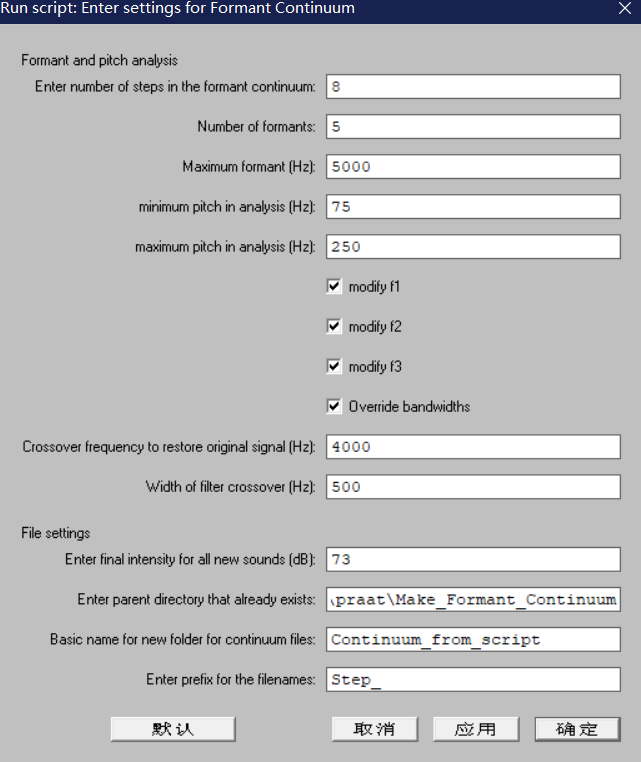
Formant and pitch analysis(共振峰和音高分析)
Enter number of steps in the formant continuum(输入共振峰连续统的步数):在连续统过程中生成的不同步数,设定为 8。
Number of formants(共振峰数量):设置分析和修改的共振峰数目,默认为 5 个(包括 F1 至 F5)。
Maximum formant (Hz)(最大共振峰频率,单位:赫兹):指定最大的共振峰频率,默认为 5000 Hz。
Minimum pitch in analysis (Hz)(音高分析的最小频率,单位:赫兹):设定音高分析的最低频率,默认为 75 Hz。
Maximum pitch in analysis (Hz)(音高分析的最大频率,单位:赫兹):设定音高分析的最高频率,默认为 250 Hz。
Modify specific formants(修改特定共振峰)
modify f1、modify f2、modify f3:勾选这些选项表示在脚本中对 F1、F2 和 F3 进行修改。
Override bandwidths(覆盖带宽):此选项表示是否覆盖每个共振峰的带宽值。
通过覆盖原始的动态带宽数据,可以避免由于原始语音信号中测量到的噪音或不精确跟踪导致的带宽波动。这有助于生成更一致、平滑的共振峰合成效果,尤其是在制作语音连续体(formant continuum)时,保证每一步的共振峰表现更加规则与可控。
Crossover settings(交叉频率设置)
Crossover frequency to restore original signal (Hz)(恢复原始信号的交叉频率,单位:赫兹):设置恢复原始信号的频率,设定为 4000 Hz。
“Crossover frequency to restore original signal”指的是一个频率阈值,低于此频率用于保留低频的共振峰信息,而在该频率附近恢复原始信号的高频细节,从而实现经过滤波的低频与原始高频的平衡,使声音既具有处理后的清晰共振峰,又保留了自然的高频细节,用户可根据需求调整该频率以控制高频恢复范围。
Width of filter crossover (Hz)(滤波器交叉宽度,单位:赫兹):设置交叉频率的带宽,设定为 500 Hz。
脚本将声音信号分为低频和高频:低频经形式音重合成处理,高频恢复原始信号;“Width of filter crossover”则定义了交叉频率附近的混合区宽度,使低高频信号平滑过渡,避免突兀的跳变和失真,用户可根据需求调整该宽度,以实现最佳的声音平衡。
File settings(文件设置)
Enter final intensity for all new sounds (dB)(为所有新声音设置最终强度,单位:分贝):设置新生成的声音文件的最终音量强度,默认为 73 dB。
Enter parent directory that already exists(输入已存在的父目录):设定文件的保存路径。
Basic name for new folder for continuum files(为连续统文件夹输入基本名称):设置用于存放连续统文件的文件夹名称,名称为
Continuum_from_script。Enter prefix for the filename:文件前缀名
在设置参数之后,点击确定
2.选择音频文件
2.1 选择音频A
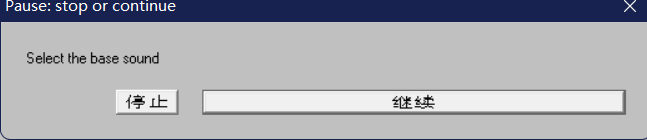
截图中显示的是一个暂停对话框,提示用户进行下一步操作:
Select the base sound(选择基础声音):这个对话框要求你选择一个“基础声音”对象,也就是脚本中用于分析和处理的原始声音。你需要从Praat中的对象列表中选择一个音频文件(通常是你想要改变的那个声音)。
操作方法:
1. 在“选择基础声音”对话框中,点击你想要用作基础声音的音频文件。⚠️:只需在文件列表后点击声音文件,点击继续即可,不需要打开音频语图。
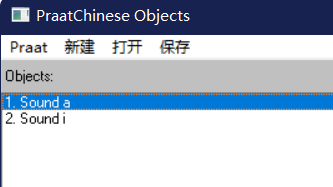
2. 点击 继续 按钮,脚本会继续进行下一步。
2.2选择音频B
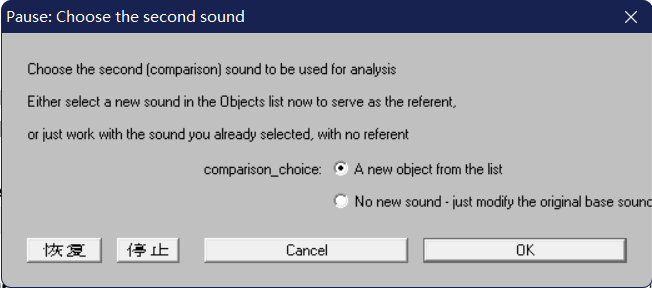
这张截图中显示的是Praat脚本中的另一个暂停对话框,要求你选择第二个(对比用)声音:
Choose the second (comparison) sound to be used for analysis(选择第二个(对比用)声音进行分析):此对话框要求你选择一个对比声音,通常是与第一个声音进行比较分析的对象。
在这里,你有两个选择:
A new object from the list(从列表中选择新对象):你可以选择一个新的声音对象作为对比音频。
No new sound - just modify the original base sound(不选择新声音,只修改原始基础声音):如果你选择这个选项,那么脚本将只修改你之前已经选择的基础声音,而不再选择第二个对比声音。
操作方法:
- 如果你希望使用一个全新的声音文件作为对比对象,选择 A new object from the list,然后从Praat的对象列表中选择一个声音。
- 如果你只想修改基础声音而不选择其他对比声音,选择 No new sound - just modify the original base sound。
- 选择完后,点击 OK 继续,或者点击 Cancel 取消操作。
本教程选择第一个选项,点击后弹窗如下:
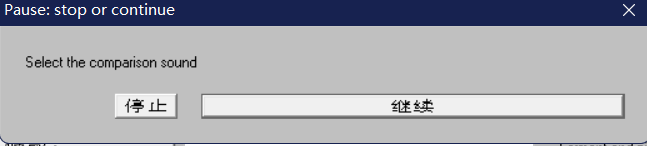
Select the comparison sound(选择对比声音):此对话框要求你选择一个用于对比分析的声音对象。这里的选取方式与音频A的选取方式完全一致。
点击
继续。
3.选取音频起始点
3.1 选取音频起点(A)
此时软件会自动弹出音频A的语图,同时出现弹窗:
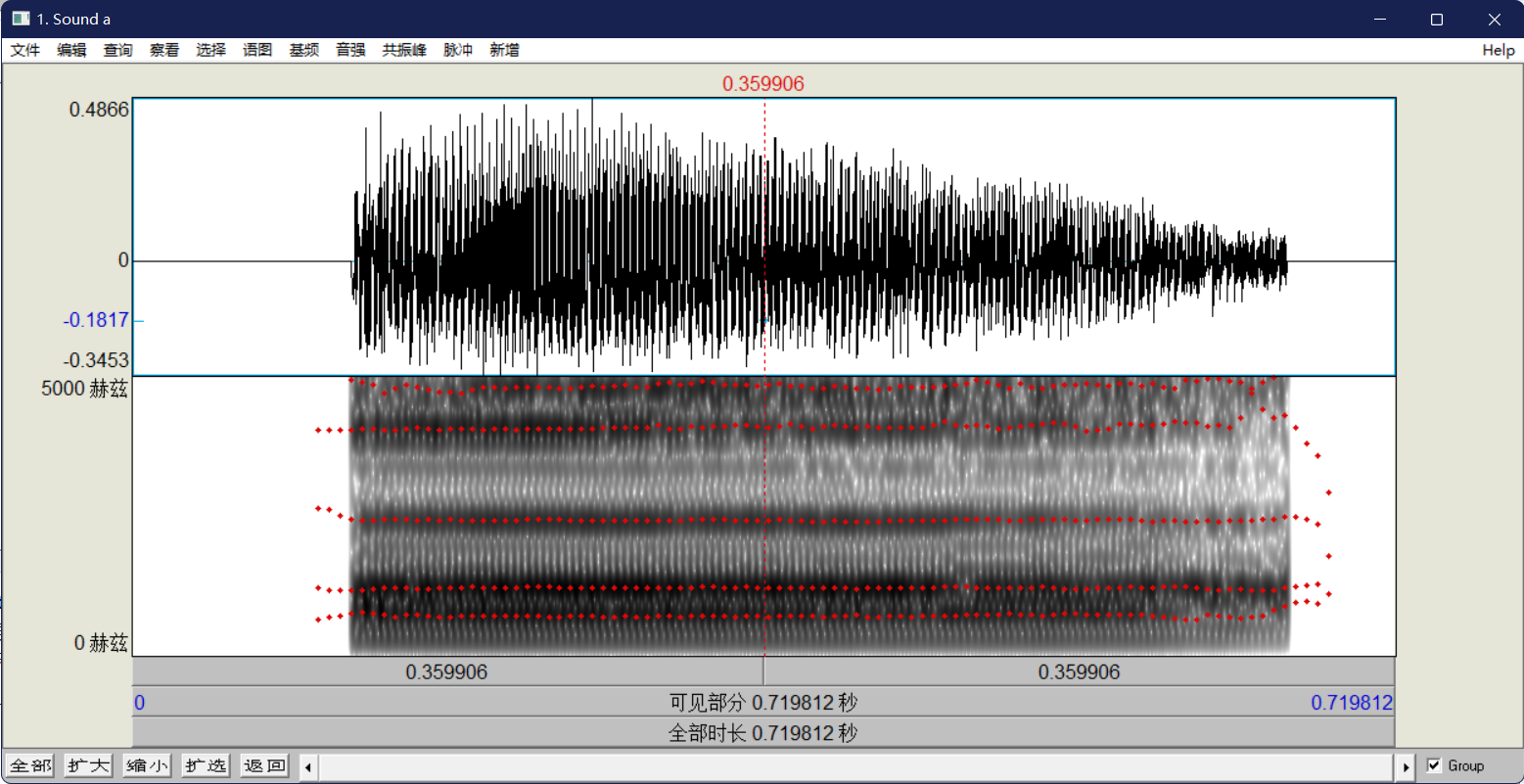
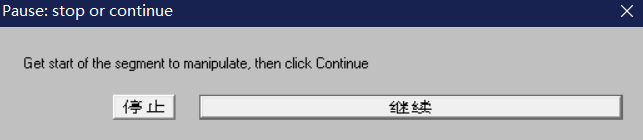
Get start of the segment to manipulate, then click Continue(获取要操作的片段的开始位置,然后点击继续):此对话框提示用户选择音频中要操作的部分的开始位置。⚠️:这一步是点击起始点,并非鼠标拖动选取段落
操作方法:
1. 在编辑界面中,使用鼠标点击到想操作的片段的开始位置。
2. 点击到音频的合适位置后,点击 继续 来继续脚本的运行。
这一步是为了让你手动选择音频片段的起始点,这个操作非常重要,因为后续的音频操作(例如更改音高、改变时长等)将基于你选定的这一段。
3.2 选取音频终点(A)

Get end of the segment to manipulate, then click Continue(获取要操作的片段的结束位置,然后点击继续):这个对话框提示你选择音频中需要操作的部分的结束位置。在上一张截图中,你已经选择了起始位置,这一步要求你选择该片段的结束位置。
操作方法:
1. 在Praat编辑界面中,使用鼠标光标点击到你想操作的片段的结束位置。
2. 点击 继续 来继续脚本的运行,或者点击 停止 来中止操作。
完成上述操作,会出现以下弹窗。

弹出窗口显示了Praat的信息窗口,记录了你选择的片段的起始时间和结束时间。
3.3 选取音频起点(B)/选取音频终点(B)
完成上一部分操作后,软件会重复类似弹窗过程,用以选择音频B的起点与终点,操作步骤完全一致。
4.前/后置音频设置
4.1 前置音频来源
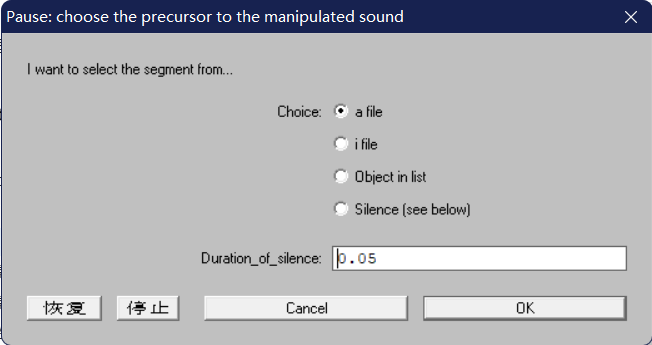
这一步是让用户为音频操作选择一个合适的前置部分,或者用于在音频操作开始之前添加一个适当的引导段落。
Pause: choose the precursor to the manipulated sound(暂停:选择要操作的声音的前置部分)
- 该对话框提示用户选择一个音频片段作为“前置音频”(precursor)。你可以从以下选项中进行选择:
- 音频文件A:这里的文件便是打开的音频A,本文中音频文件名为a。
- 音频文件B:的文件便是打开的音频B,本文中音频文件名为b。
- 从列表中选择对象:从Praat的列表中选择其他音频对象。
- 静音:可以选择静音作为前置部分,静音的时长可以通过 Duration_of_silence 输入框设置,默认为 0.05 秒(50毫秒)。
操作方法:
1. 在对话框中选择你想要作为前置部分的音频文件或静音。若选择静音,可以输入静音的时长(例如 0.05 秒)。
2. 点击 OK 来确认选择,并继续运行脚本。如果你想停止操作,可以点击 停止。若选择了前三个选项,则会有4.2的窗口弹出,选择”silence“则没有4.2的操作步骤。
4.2 前置音频起始点选择
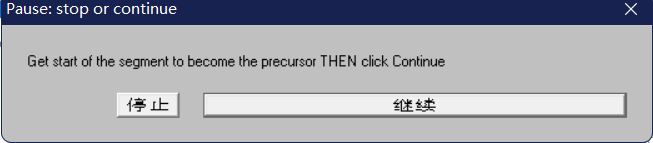
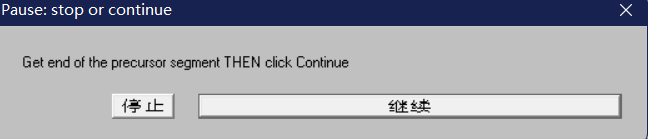
这一部分和前文中音频起止点的操作逻辑完全一致,不再赘述。
4.3 后置音频设置与起始点选择
此部分与4.1与4.2的前置音频设置与起始点操作步骤一致,不再赘述。

截图中,显示的是Praat脚本中的暂停对话框,要求用户调整音频的音高轮廓(Pitch Contour):
Manipulate the Pitch contour to your liking. Ensure accurate pulses. Click Continue when finished(调整音高轮廓以满足你的需求。确保脉冲准确。当完成时点击继续):此对话框提示你在音频编辑器中调整音高轮廓。你可以通过调整绿色的音高轨迹来改变音高变化。确保每个周期的脉冲是准确的,以保持音频的自然性。
操作方法:
1. 在编辑界面中,观察音高轨迹(绿色线条)。通过点击和拖动音高点来改变音频的音高轮廓。
2. 确保音高变化是平滑的,并且音高的周期保持一致,避免不自然的跳跃或突变。
3. 完成调整后,点击 继续 来继续执行脚本,或者点击 停止 来中止当前操作。
5.音频检查与试听
5.1 检查Source音频
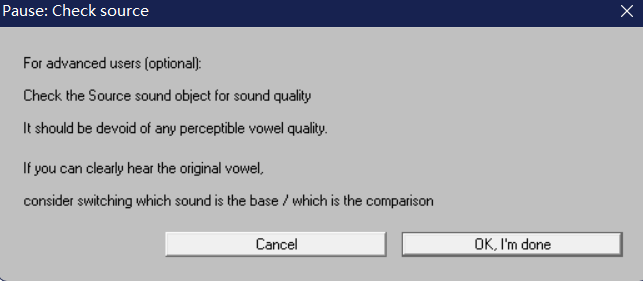
图中提示用户检查声音源的质量:
For advanced users (optional)(可选):
- Check the Source sound object for sound quality(检查声音源对象的音质):此步骤提示用户检查“源声音”对象的音质,以确保该声音源没有任何不自然的发音或杂音。
- It should be devoid of any perceptible vowel quality(它不应包含任何可感知的元音音质):这意味着你需要确保声音源中没有任何明显的元音成分,如果有,可能需要进行调整。
- If you can clearly hear the original vowel, consider switching which sound is the base / which is the comparison(如果你能清晰地听到原始的元音,请考虑交换基础音和对比音):如果你在源声音中听到原始元音的特征(例如“啊”音),这意味着源声音没有处理好,可能需要交换基础音和对比音,或者重新选择声音源。
操作方法:
1. 在编辑器中仔细检查源音频("Source")的音质。你不应能明显听到原始的元音发音,这样有利于后续音高或共振峰的修改。
2. 如果你听到明显的元音音质,可以选择切换基础音和对比音,或者重新调整源声音。
3. 完成检查后,点击 OK, I'm done 来继续,或者点击 Cancel 来取消操作。
这一步骤确保声音源的质量没有元音成分,这样可以避免后续修改时出现不自然的音质变化。这个步骤是可选操作,如果音质不符合要求,可能会影响最终结果的自然性。
5.2 检查合成质量
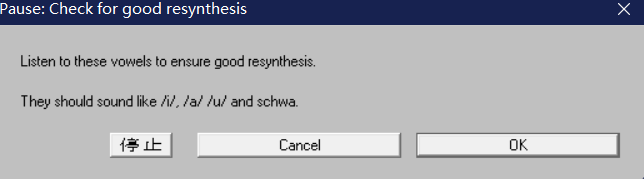
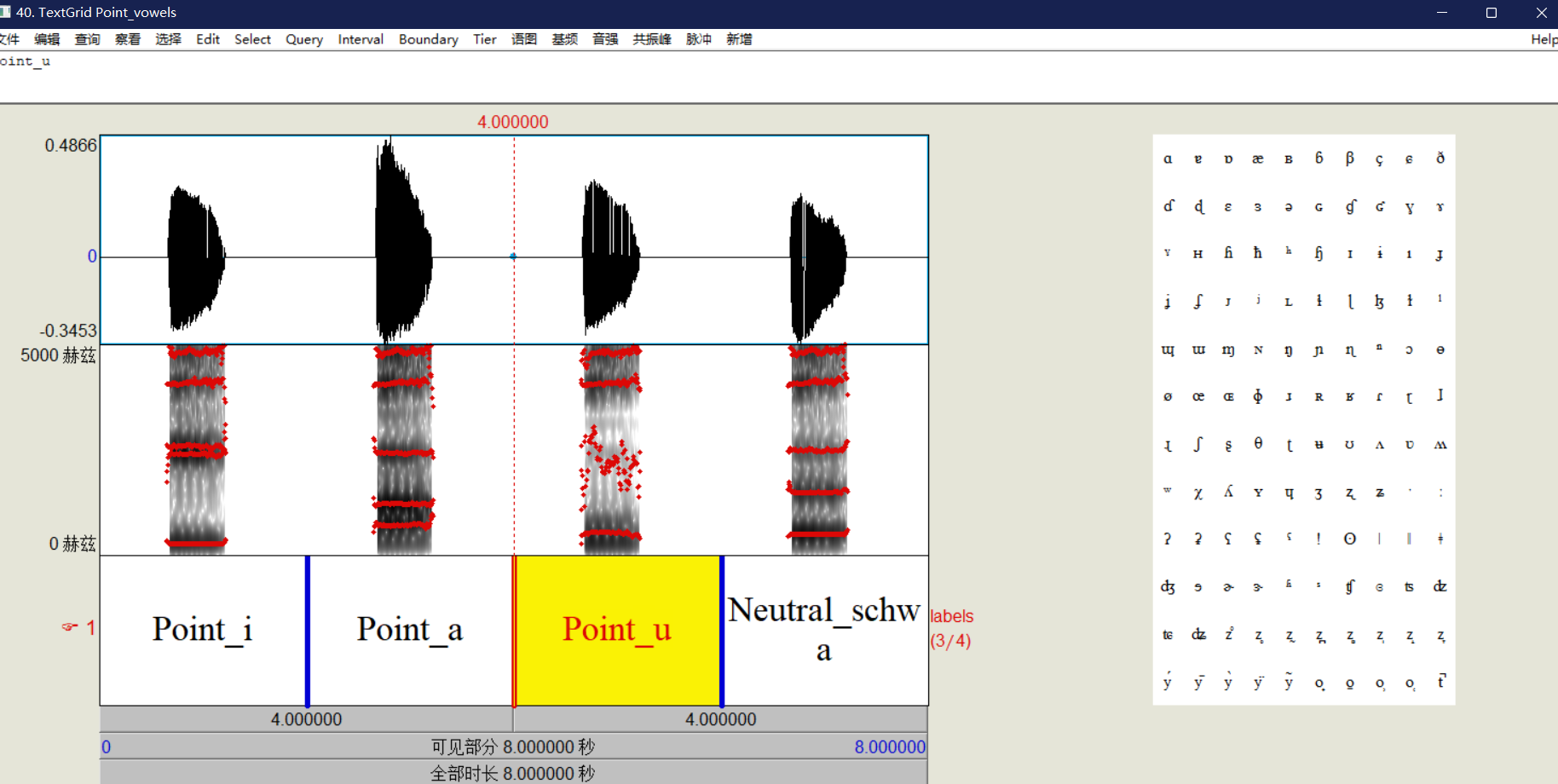
截图是Praat脚本中的一个暂停对话框,提示用户检查和确保音频的合成质量:
Check for good resynthesis(检查合成质量):
Listen to these vowels to ensure good resynthesis(听这些元音,确保良好的合成质量):该对话框要求你检查合成后的音频是否听起来自然且符合预期,尤其是元音部分。
They should sound like /i/, /a/, /u/ and schwa(它们应该听起来像/i/、/a/、/u/和schwa音):这些元音是常见的、清晰的音质(如:英语中的“ee”,“ah”,“oo”和中央元音schwa)。你需要确保合成音频中的元音听起来清晰且自然,不应出现任何不正常的音质。
操作方法:
1. 听合成后的元音音频,检查它们是否清晰、自然,并确保它们接近于标准的 /i/、/a/、/u/ 和 schwa 音。
2. 如果听到不自然或不清晰的发音,你可能需要重新检查合成过程中的设置。
3. 如果音频合成质量良好,点击 OK, I'm done 来继续,或者点击 Cancel 来取消操作。
在语音合成或修改过程中,元音的自然性非常重要,因为它们对语音的可理解性和流畅性有直接影响。如果元音不清晰或有明显的音质问题,可能会影响最终的音频质量,因此需要仔细检查和调整。
5.3 共振峰音轨检查
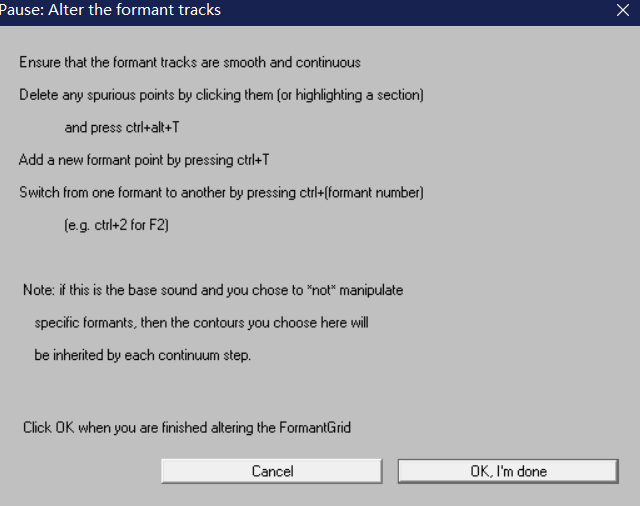
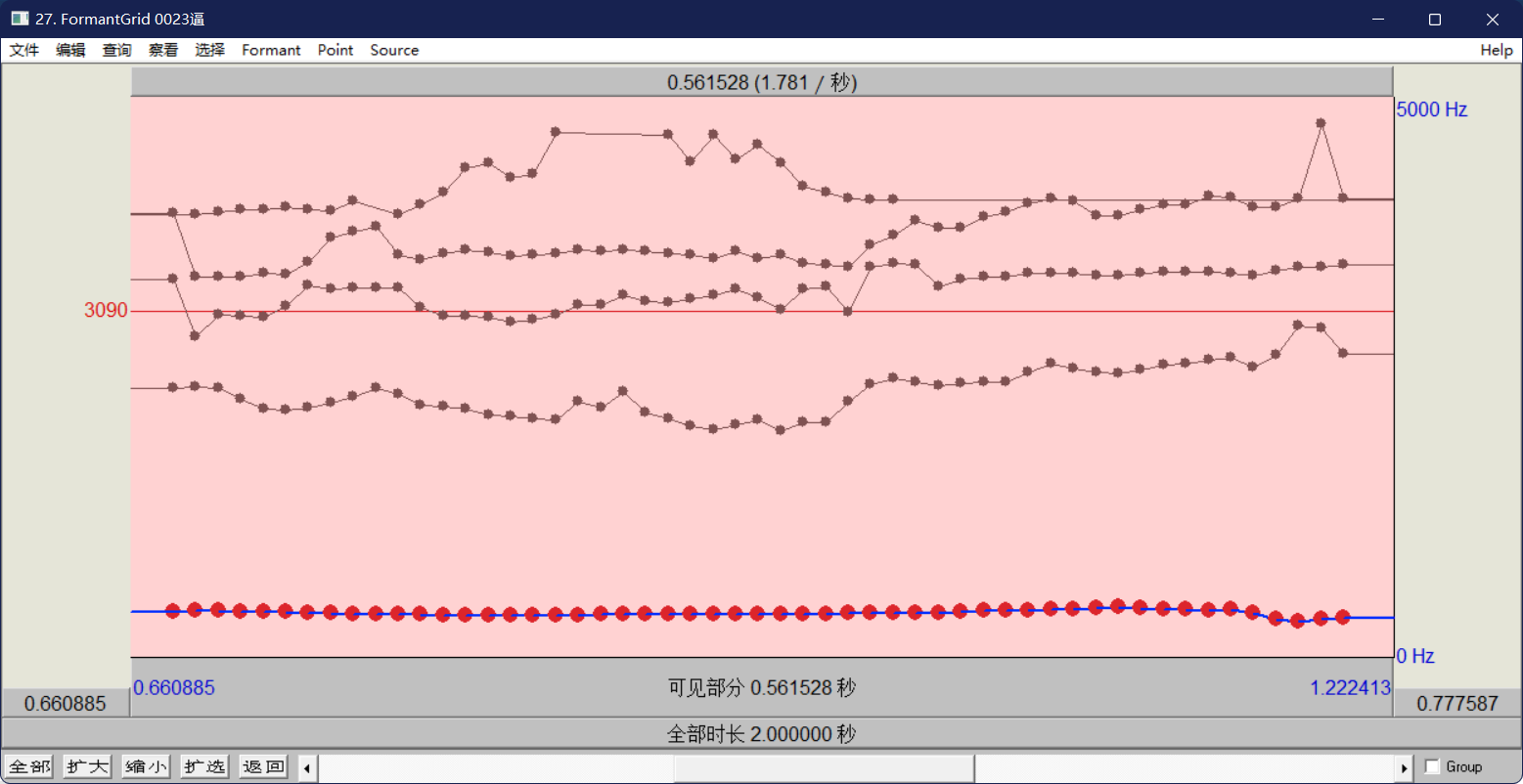
截图中,显示了Praat脚本中的一个暂停对话框,提示用户调整共振峰音轨(Formant Tracks):
确保共振峰轨平滑且连续:这个提示要求你检查和调整每个共振峰(如F1、F2等)的轨迹,确保它们在整个音频中是平滑的,没有突兀的跳跃或不连续的变化。
删除任何多余的点:如果在编辑过程中你发现了任何不需要的点(比如误操作时加入的点),可以点击这些点,或者选中一个片段并按 Ctrl + Alt + T 来删除这些点。
添加新的共振峰点:如果需要在轨迹中添加新的共振峰点,按 Ctrl + T 来添加。添加新的点可以帮助你进一步调整音频的共振峰特征。
切换不同的共振峰:如果需要修改某个特定的共振峰(例如 F2),你可以按 Ctrl + 2 来选择 F2,并进行调整。类似的,按 Ctrl + 1 可以选择 F1,按 Ctrl + 3 可以选择 F3,等等。
基本声音与修改特定共振峰:如果你选择的是“基础音”(base sound),并且没有选择修改特定的共振峰,那么在这个步骤中你选择的共振峰轨迹会被继承到每个连续统步骤中,确保连续统过程中音质的一致性。
5.4 再次检查
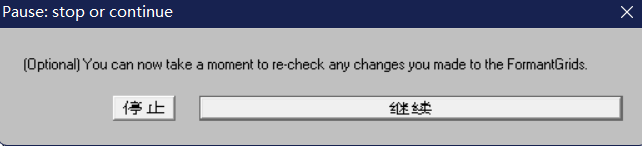
截图中Praat脚本中的一个暂停对话框,提示用户可以重新检查刚才对FormantGrids所做的任何更改。
(Optional) You can now take a moment to re-check any changes you made to the FormantGrids.(可选:现在你可以花些时间重新检查你对FormantGrids所做的任何更改):这一步是一个可选的检查步骤,旨在确保你在修改 FormantGrid 后的所有调整都是合适的。你可以在这一步骤中检查每个共振峰(如F1、F2、F3等)的轨迹是否平滑,是否有突兀的变化,是否需要进一步的调整。
操作方法:
1. 检查修改:在此步骤中,你可以回到 FormantGrid 窗口,查看你对各个共振峰轨迹(例如F1、F2、F3等)的修改。确认每个轨迹是否符合预期,是否平滑过渡,是否有不合适的突变或杂点。
2. 必要时修正:如果你发现任何不自然或不平滑的地方,可以返回去继续修改。如果需要调整,直接修改点的位置,或者添加/删除点来确保轨迹平滑。确认这些调整是正确的,点击 继续(继续执行脚本)即可。
6.输出并保存
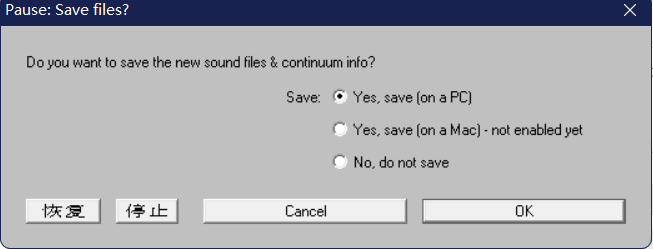
Do you want to save the new sound files & continuum info?(是否保存新的音频文件和连续统信息?):这个提示要求用户选择是否将生成的音频文件和连续统信息保存到电脑上。
选项:
- Yes, save (on a PC):选择此项表示你希望将生成的音频文件和连续统数据保存到PC上。保存后,文件可以在后续使用或编辑。
- Yes, save (on a Mac) - not enabled yet:选择此项是针对Mac用户的,但在当前版本中未启用。
- No, do not save:选择此项表示不保存任何生成的文件。
A
- 0
- 0
-
分享
.png)